Uwaga: aby dodać członka, musisz być właścicielem zespołu. Aby uzyskać informacje na temat dodawania lub zmieniania właścicieli zespołu, zobacz Ustawianie kogoś jako właściciela zespołu.
-
Po lewej stronie wybierz pozycję

-
Wybierz wielokropek (...) obok zespołu na liście i wybierz pozycję

-
Wprowadź imię i nazwisko osoby do dodania. Powtórz ten krok, aby wybrać więcej członków.
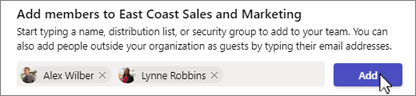
-
Gdy skończysz wybieranie członków, kliknij pozycję Dodaj.
Uwaga: Członek ma dostęp do wszystkich kanałów publicznych. Aby dołączyć do kanału prywatnego, wybierz kanał prywatny i powtórz tę czynność w kroku 2.










